放置可列印指甲貼
要在可列印指甲貼上列印,請將其放置在印表機隨附的多用途托盤上,然後將托盤插入印表機。
 重要事項
重要事項
-
請在提示您載入可列印指甲貼的訊息出現之後,再安裝多用途托盤。 否則會損壞印表機。
-
提示載入可列印指甲貼的訊息出現時,請將多用途托盤從紙匣背面取下。
將取出的紙匣插回至印表機。
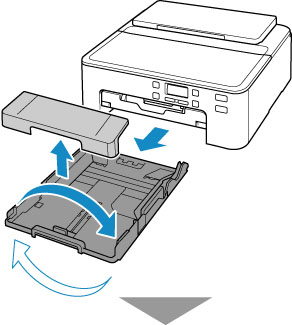
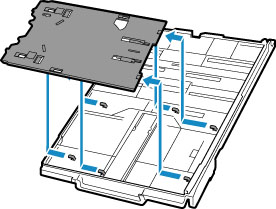
 注釋
注釋-
將紙匣插入印表機後,如果螢幕上出現訊息,請按OK按鈕完成紙張資訊的註冊。
-
-
將出紙托盤(A)完全推回到位。
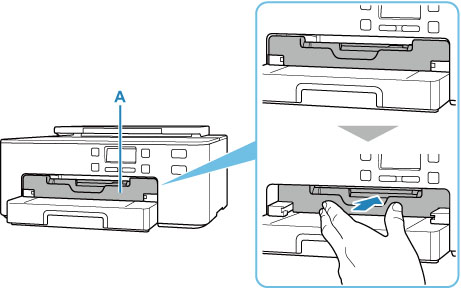
-
在多用途托盤上放置可列印指甲貼。
 重要事項
重要事項-
將可列印指甲貼放置於多用途托盤上之前,請先確認多用途托盤上無污物。
-
要避免可列印指甲貼弄髒或印上指紋,請握著貼紙的邊緣。 如果列印面弄髒或損壞,可能會導致列印品質不佳。
-
將可列印指甲貼放置於多用途托盤上時,請勿觸摸多用途托盤上的反射鏡(B)。

-
將列印面向上,緊靠底部的擋板(C)向下按可列印指甲貼,以將其裝入。
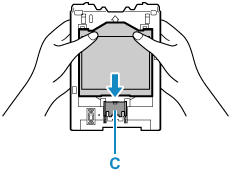
-
使用可列印指甲貼向下按壓擋板的同時,將上部的兩個卡榫(D)插入多用途托盤上的卡槽(E)中。
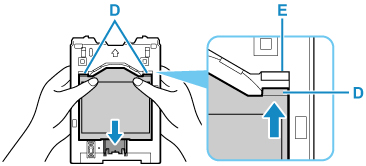
-
-
將多用途托盤放置到多用途托盤導引器上。
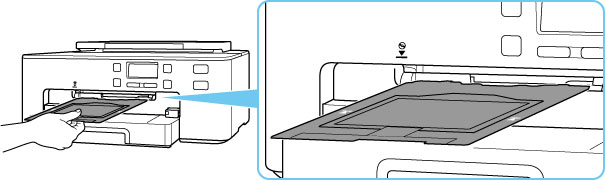
-
沿水平方向平直地插入多用途托盤,直至多用途托盤導引器上的箭頭(
 )與多用途托盤上的箭頭(
)與多用途托盤上的箭頭( )基本對齊。
)基本對齊。 重要事項
重要事項-
插入多用途托盤時,請勿越過多用途托盤導引器上的箭頭(
 )。
)。
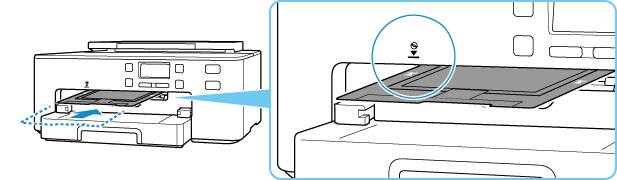
-
 注釋
注釋
-
經過一段時間後,多用途托盤可能會彈出。 在此情況下,請按照螢幕上的說明重新放置多用途托盤。

